Sleep Timer Spotify einrichten - Vollständige Anleitung
Haben Sie schon einmal versucht, mit einer beruhigenden Playlist oder einem fesselnden Hörbuch auf Spotify einzuschlafen, nur um Stunden später mit einem immer noch leuchtenden Telefon und einem fast leeren Akku aufzuwachen? Das kennen wir alle. Aber keine Angst, liebe Schlafliebhaber! Spotify bietet ein verstecktes Juwel namens Sleep Timer, das dieses Dilemma lösen soll.
Diese umfassende Anleitung ist Ihre ultimative Ressource zur Beherrschung des Spotify Sleep Timers.
Teil 1: Was ist ein Sleep Timer auf Spotify?
Die Sleep Timer-Funktion auf Spotify ist eine sehr geschätzte Ergänzung, die das allgemeine Benutzererlebnis verbessert. Sie ist praktisch und fördert gesündere Schlafgewohnheiten, indem sie verhindert, dass die ganze Nacht über Musik abgespielt wird. Durch die Einstellung einer bestimmten Wiedergabedauer können Benutzer ihr Hörerlebnis entsprechend ihrem Schlafverhalten und ihren Vorlieben anpassen.
Ob beruhigende Melodien oder spannende Podcasts: Spotifys Sleeptimer sorgt dafür, dass Audioinhalte sanft ausgeblendet oder gestoppt werden, sodass Benutzer ungestört und friedlich einschlafen können. Diese durchdachte Funktion zeigt Spotifys Engagement, die vielfältigen Bedürfnisse seiner Benutzerbasis zu erfüllen und Entspannung und Ruhe zu fördern.
Teil 2: Wie stelle ich einen Sleeptimer bei Spotify auf iPhone und Android ein?
Die Sleeptimer-Funktion von Spotify ist nicht nur für Musik gedacht; sie ist auch auf Podcasts anwendbar und ermöglicht es Benutzern, ihre Podcast-Hörsitzungen zeitlich zu steuern. Ob auf iOS- oder Android-Geräten – das Einstellen eines Sleeptimers für Podcasts erfolgt auf dieselbe Weise. So richten Sie den Sleep Timer von Spotify ein:
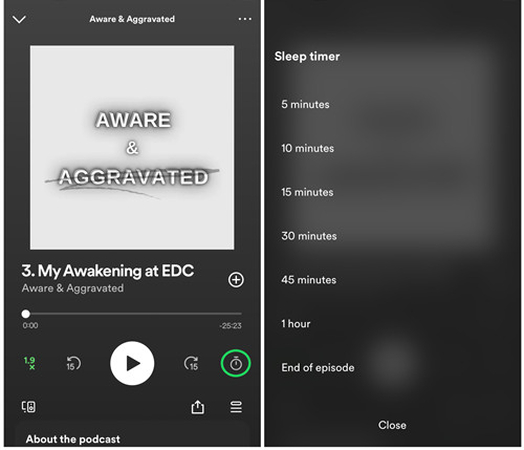
- Schritt 1:Starten Sie die Spotify-App auf Ihrem iPhone oder Android-Gerät.
- Schritt 2:Navigieren Sie zu Ihrer gewünschten Podcast-Episode. Sie finden sie unter „Podcasts & Shows“ in Ihrer Bibliothek oder über die Suche im Bereich „Podcasts“ von Spotify.
- Schritt 3:Tippen Sie unten auf dem Bildschirm (Leiste „Aktuelle Wiedergabe“) auf die aktuell abgespielte Podcast-Episode.
- Schritt 4:Suchen und tippen Sie auf das Timer-Symbol in der unteren rechten Ecke des Bildschirms.
- Schritt 5:Wählen Sie die gewünschte Dauer aus den bereitgestellten Optionen: 5 Minuten, 10 Minuten, 15 Minuten, 45 Minuten, 1 Stunde oder Ende der Episode (falls zutreffend).
- Schritt 6:Genießen Sie Ihre ausgewählte Podcast-Episode, während Sie einschlafen. in den Ruhezustand versetzt werden, und Sie können sicher sein, dass es automatisch pausiert, sobald der Timer abgelaufen ist.
Teil 3: So stellen Sie den Sleep-Timer für Spotify unter Windows ein
Wenn Sie Spotify-Songs auf Ihrem PC oder Laptop streamen, können Sie einen Sleep-Timer direkt in den Systemeinstellungen Ihres Geräts einstellen. So geht's:
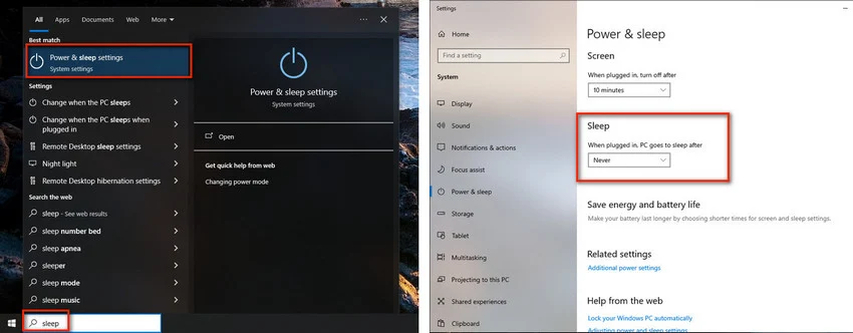
- Schritt 1:Drücken Sie die Geben Sie „Windows-Taste + Q“ als Tastenkombination ein, geben Sie „Ruhezustand“ in die Suchleiste ein und wählen Sie „Energie- und Ruhezustandseinstellungen“ aus den Suchergebnissen.
- Schritt 2:Wählen Sie in den „Ruhezustand“-Einstellungen die gewünschte Dauer aus, für die Ihr Computer Spotify-Songs weiter abspielen soll, bevor er in den Ruhezustand wechselt. Wenn Sie Ihre Wahl getroffen haben, schließen Sie das Fenster, um die Änderungen anzuwenden.
Teil 4: So stellen Sie den Ruhezustandstimer für Spotify auf dem Mac ein
Mac-Computer sind mit einem Standardruhezustand ausgestattet, der nach einer Inaktivität des Benutzers aktiviert wird, um Energie zu sparen und unnötigen Stromverbrauch zu vermeiden. Dieser Standardruhezustand bietet jedoch möglicherweise nicht die gewünschte Funktionalität für diejenigen, die vor dem Schlafengehen gerne Musik auf Spotify hören.
Glücklicherweise haben Mac-Benutzer die Möglichkeit, ihre Ruhezustandstimereinstellungen anzupassen, sodass sie ihr Spotify-Wiedergabeerlebnis an ihre Schlafmuster und -präferenzen anpassen können. Durch Anpassen dieser Einstellungen können Benutzer sicherstellen, dass die Spotify-Wiedergabe automatisch pausiert, wenn das DesiDer zugeordnete Einschlaftimer läuft ab und sorgt so für einen erholsameren und ungestörteren Schlaf.
Schritt 1:Öffnen Sie zunächst „Systemeinstellungen“ im Apple-Menü. Suchen Sie im Einstellungsfenster mithilfe der Suchleiste nach „Ruhezustand“ und klicken Sie auf „Start, Ruhezustand oder Herunterfahren planen“.

Schritt 2:Aktivieren Sie im Fenster „Energiesparen“ das Kontrollkästchen für „Ruhezustand“. Geben Sie dann den Wiederholungstag und die gewünschte Uhrzeit an, zu der Ihr Mac in den Ruhemodus wechseln soll, und pausieren Sie die Spotify-Wiedergabe entsprechend.

Bonus-Tipps: Laden Sie Spotify-Musik herunter und spielen Sie sie überall ab
Entsperren Sie die Möglichkeit, Spotify-Musik als lokale Dateien mit HitPaw Video Converter herunterzuladen und Ihr Hörerlebnis mit verlustfreien Downloads zu bereichern. Dieser robuste Konverter unterstützt verschiedene Audioformate und gewährleistet die Kompatibilität mit Ihren bevorzugten Geräten. Mit seiner praktischen Stapelkonvertierungsfunktion können Sie mühelos mehrere Spotify-Titel gleichzeitig konvertieren. Egal, ob Sie ein Mac- oder Windows-System verwenden, HitPaw Video Converter bietet nahtlose Funktionalität und ermöglicht es Ihnen, Ihre Lieblingssongs von Spotify auf einer Reihe von Geräten zu genießen.
Hauptfunktionen von HitPaw Video Converter
- Ermöglicht das Herunterladen von Spotify-Musik in verlustfreier Qualität.
- Behält Metadateninformationen und ID3-Tags bei.
- Unterstützt verschiedene Audioformate.
- Kompatibel mit Mac- und Windows-Plattformen.
- Ermöglicht das gleichzeitige Herunterladen mehrerer Audiodateien.
- Bietet eine Reihe atemberaubender Audiobearbeitungsfunktionen.
- Bietet schnelle Konvertierungsgeschwindigkeiten von bis zu 120x.
Wie lade ich Spotify-Songs mit HitPaw Video Converter herunter?
Schritt 1:Besuchen Sie die offizielle Gehen Sie zur Spotify-Website und installieren Sie das Tool auf Ihrem Computer. Klicken Sie dann auf die Schaltfläche „Musik“ und wählen Sie den Spotify-Musikkonverter aus.

Schritt 2:Geben Sie die Anmeldedaten Ihres Spotify-Kontos ein, um fortzufahren.

Schritt 3:Suchen Sie nach der Anmeldung die Spotify-Musik, die Sie herunterladen möchten. Sie können einzelne Songs, Wiedergabelisten oder Künstler auswählen. Klicken Sie auf die Schaltfläche „Herunterladen“, um fortzufahren.

Schritt 4:Nach dem Klicken auf „Herunterladen“ analysiert das Tool die URL-Adresse. Sobald die Analyse abgeschlossen ist, können Sie eine Vorschau der Spotify-Musik anzeigen.

Schritt 5:Wählen Sie das gewünschte Audioformat für die heruntergeladene Musik aus. HitPaw Video Converter unterstützt Formate wie WAV, M4A und MP3. Wählen Sie für hochwertigen Ton die MP3-Audiooption mit 320 kbps.

Schritt 6:Drücken Sie die Schaltfläche „Alle konvertieren“, um mit dem Herunterladen der Spotify-Musik zu beginnen. Das Tool unterstützt die Stapelkonvertierung, sodass Sie mehrere Songs gleichzeitig herunterladen können. Mit einer schnellen Internetverbindung dauert der Download der Musik in Originalqualität nur wenige Augenblicke.

Sehen Sie sich das folgende Video an, um weitere Einzelheiten zu erfahren:
FAQs zum Sleep Timer Spotify
F1. Gibt es einen Sleep Timer bei Spotify?
A1. Ja, Spotify bietet eine Sleep Timer-Funktion, mit der Benutzer eine bestimmte Dauer für die Musikwiedergabe festlegen können, bevor die App die Wiedergabe automatisch stoppt. Diese Funktion ist besonders nützlich für diejenigen, die beim Einschlafen gerne Musik oder Podcasts hören, da sie sicherstellt, dass die Wiedergabe nicht endlos fortgesetzt wird. Sobald der Sleep-Timer eingestellt ist, pausiert oder stoppt Spotify die Wiedergabe nach der angegebenen Zeit. So können Benutzer nahtlos einschlafen, ohne sich Sorgen machen zu müssen, dass die ganze Nacht Musik läuft.
F2. Wie schalte ich Spotify nach einer bestimmten Zeit aus?
A2. Mit der Sleep-Timer-Funktion können Sie Spotify nach einer bestimmten Zeit ausschalten. Spielen Sie auf dem Handy Ihren Inhalt ab, tippen Sie auf „Jetzt läuft“, wählen Sie „Sleep-Timer“ und stellen Sie die Dauer ein. Spielen Sie auf dem Desktop Ihren Inhalt ab, klicken Sie auf „Jetzt läuft“, wählen Sie „Mehr“, wählen Sie „Sleep-Timer“ und stellen Sie die Dauer ein. Sobald die Einstellung vorgenommen wurde, stoppt Spotify die Wiedergabe automatisch und bietet so eine bequeme Möglichkeit, die Hördauer zu steuern.
Fazit
Wir haben detaillierteMethoden, die Ihnen helfen, den Sleep-Timer auf Spotify auf verschiedenen Geräten einzurichten, darunter Mac, Windows, Android und iOS. Diese Funktion ermöglicht eine bequeme Kontrolle über die Wiedergabedauer und sorgt für ein nahtloses Hörerlebnis.
Wir empfehlen den HitPaw Video Converter zum Herunterladen von Spotify-Musik als lokale Dateien. Mit seiner benutzerfreundlichen Oberfläche und der Unterstützung für Stapelkonvertierung vereinfacht der HitPaw Video Converter den Prozess des Abrufens von Spotify-Musik in lokalen Dateien. Genießen Sie Ihre Lieblingsmusik ganz einfach und bequem offline mit HitPaw Video Converter.














 HitPaw VoicePea
HitPaw VoicePea  HitPaw VikPea
HitPaw VikPea HitPaw Video Object Remover
HitPaw Video Object Remover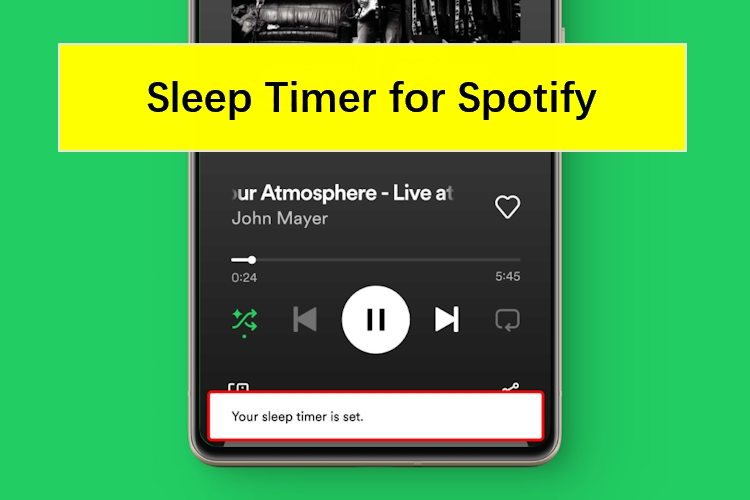
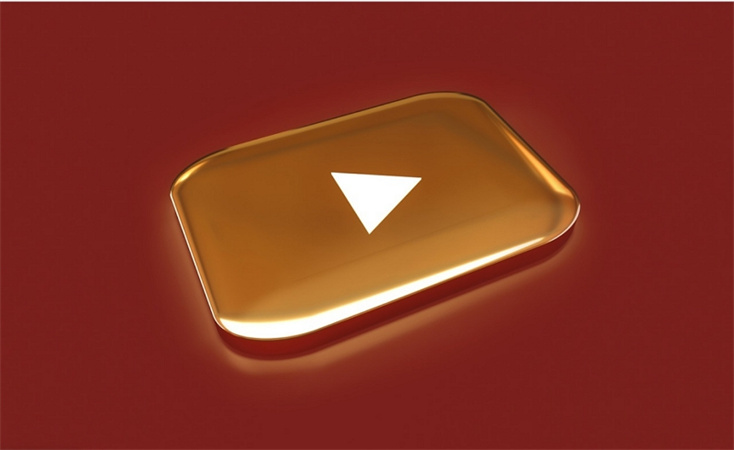
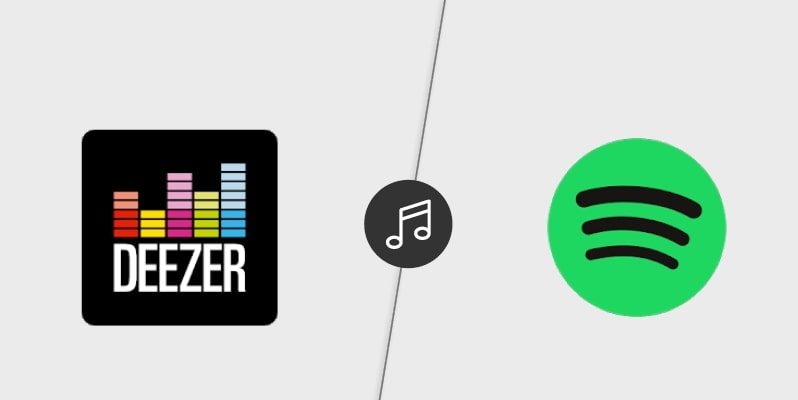

Teilen zu:
Wählen Sie die Produktbewertung:
Joshua Hill
Chefredakteur
Ich bin seit über fünf Jahren als Freiberufler tätig. Es ist immer beeindruckend Wenn ich Neues entdecke Dinge und die neuesten Erkenntnisse, das beeindruckt mich immer wieder. Ich denke, das Leben ist grenzenlos.
Alle Artikel anzeigenEinen Kommentar hinterlassen
Eine Bewertung für HitPaw Artikel abgeben